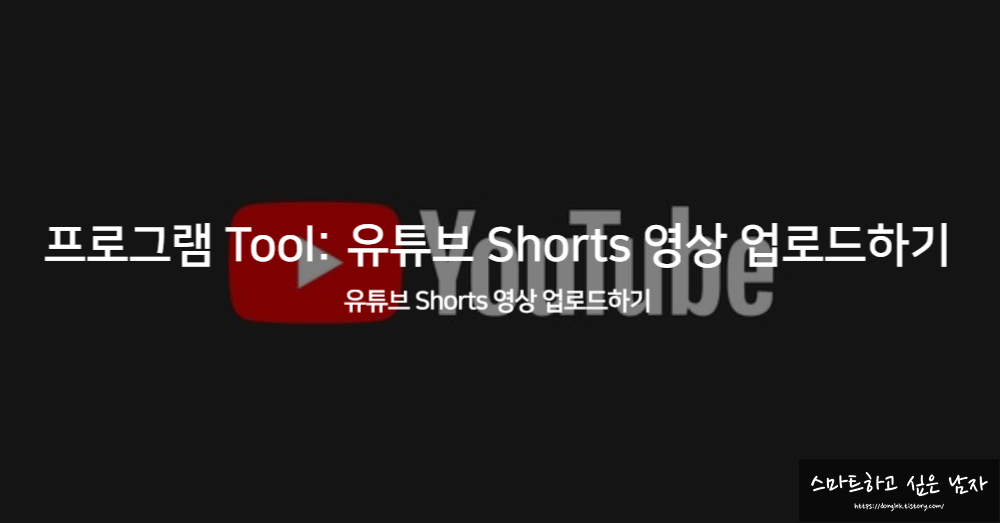
유튜브 Shorts 영상 업로드하기
유튜브 Shorts는 60초 이내의 짧은 비디오 콘텐츠를 위한 플랫폼입니다. 사용자는 모바일 장치를 통해 쉽게 Shorts 영상을 생성하고 업로드할 수 있으며, 이는 새로운 시청자를 끌어들이고 창의적인 콘텐츠를 공유하는 데 효과적인 방법입니다. 다음은 유튜브 앱을 사용하여 Shorts 영상을 업로드하는 방법을 단계별로 설명합니다.
유튜브 앱을 통한 Shorts 업로드
준비 사항
- 유튜브 모바일 앱
- 업로드할 60초 이내의 영상
단계별 안내
- 유튜브 앱 열기: 스마트폰이나 태블릿에서 유튜브 앱을 엽니다.
- 로그인: 유튜브 계정으로 로그인합니다.
- 업로드 아이콘 클릭: 화면 중앙 하단의 '+' 아이콘을 클릭합니다.
- '쇼츠 만들기' 선택: 팝업 메뉴에서 '쇼츠 만들기'를 선택합니다. 이미 준비된 영상이 있는 경우, '갤러리에서 선택'을 탭하여 영상을 선택할 수도 있습니다.
- 영상 녹화 또는 선택: '촬영' 버튼을 눌러 새로운 Shorts 영상을 녹화하거나, 갤러리에서 업로드할 영상을 선택합니다.
- 영상 편집: 필요한 경우 영상을 편집하고, 텍스트, 스티커, 음악 등을 추가합니다.
- 영상 정보 입력: 영상에 제목을 추가하고, 필요한 경우 추가 정보를 입력합니다.
- 업로드: '업로드' 버튼을 클릭하여 유튜브 Shorts로 영상을 업로드합니다.
업로드 팁
- 제목과 해시태그 사용: Shorts 영상의 제목은 간결하면서도 주목을 끌 수 있게 작성하는 것이 좋습니다. 또한, '#Shorts' 해시태그를 포함하여 영상이 Shorts 섹션에서 더 잘 노출되도록 합니다.
- 썸네일 선택: 가능한 경우 주목을 끌 수 있는 썸네일을 설정하여 시청자의 관심을 높이세요.
- 적절한 내용: 유튜브 커뮤니티 가이드라인을 준수하는 콘텐츠를 업로드해야 합니다.
유튜브 Shorts는 짧은 형식의 비디오 콘텐츠를 통해 창의적인 아이디어를 표현하고, 빠른 시간 안에 대중과 소통할 수 있는 훌륭한 방법을 제공합니다. 위의 단계를 따라 쉽게 Shorts 영상을 업로드하고 유튜브 커뮤니티와 공유해 보세요.
프로그램 Tool: 유튜브(YouTube) 영상 업로드 방법: 모바일 및 PC
유튜브 영상 업로드 방법: 모바일 및 PC 유튜브에 영상을 업로드하는 과정은 크리에이터가 자신의 콘텐츠를 세계와 공유할 수 있는 첫걸음입니다. 모바일 디바이스와 PC 모두에서 유튜브 영상 업
donglek.tistory.com
유튜브(YouTube) 프리미엄 : 해지 방법 안내
유튜브(YouTube) 프리미엄 : 해지 방법 안내 안녕하세요, 동글K입니다. 유튜브 프리미엄은 광고 없는 시청, 백그라운드 재생, 유튜브 뮤직 프리미엄 접근 등 다양한 혜택을 제공하는 유료 구독 서비
donglek.tistory.com
'프로그램 Tool' 카테고리의 다른 글
| 프로그램 Tool: 카카오톡 조용히 나가기 기능 활용법 (0) | 2024.04.01 |
|---|---|
| 프로그램 Tool: 카카오톡 PC버전과 엑셀 테마 적용하기 (0) | 2024.04.01 |
| 프로그램 Tool: 유튜브(YouTube) 영상 업로드 방법: 모바일 및 PC (0) | 2024.03.31 |
| 프로그램 Tool: 인스타그램 계정을 일시적으로 비활성화하는 방법 (0) | 2024.03.30 |
| 프로그램 Tool: 인스타그램에서 로그아웃하는 방법 (0) | 2024.03.30 |



